UG曲面教程详解
- 格式:ppt
- 大小:2.62 MB
- 文档页数:379


ug截面曲面的用法
UG截面曲面是UG软件中的一种功能,用于在三维模型中创建、编辑和分析截面曲面。
以下是UG截面曲面的使用方法:
1. 创建截面曲面:打开UG软件后,选择"曲面"菜单中的"截
面曲面"选项。
通过指定曲面的截面平面和曲线边界,可以创
建一个截面曲面。
2. 编辑截面曲面:在创建截面曲面后,可以通过选择曲面上的点、线或边进行编辑。
可以调整曲面的形状、倾斜角度、厚度等参数,以满足设计要求。
3. 分析截面曲面:UG软件提供了多种分析工具,可以对截面
曲面进行评估和优化。
可以检查曲面的质量、平滑性、纹理等,并通过模拟加载条件进行应力和振动分析。
4. 导出截面曲面:完成截面曲面设计后,可以将其导出为不同的文件格式,如STEP、IGES、STL等,以便与其他CAD软
件进行交互或制造。
UG截面曲面的使用方法主要包括创建、编辑、分析和导出。
通过运用这些功能,用户可以灵活地进行三维模型的设计和优化,以满足具体的设计要求和制造需求。

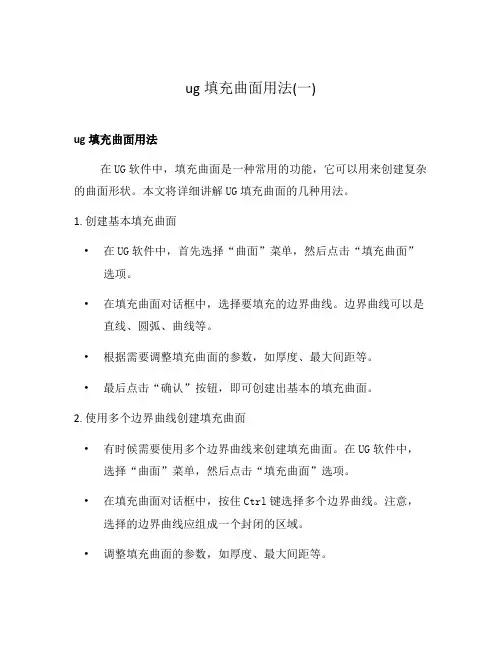
ug填充曲面用法(一)ug填充曲面用法在UG软件中,填充曲面是一种常用的功能,它可以用来创建复杂的曲面形状。
本文将详细讲解UG填充曲面的几种用法。
1. 创建基本填充曲面•在UG软件中,首先选择“曲面”菜单,然后点击“填充曲面”选项。
•在填充曲面对话框中,选择要填充的边界曲线。
边界曲线可以是直线、圆弧、曲线等。
•根据需要调整填充曲面的参数,如厚度、最大间距等。
•最后点击“确认”按钮,即可创建出基本的填充曲面。
2. 使用多个边界曲线创建填充曲面•有时候需要使用多个边界曲线来创建填充曲面。
在UG软件中,选择“曲面”菜单,然后点击“填充曲面”选项。
•在填充曲面对话框中,按住Ctrl键选择多个边界曲线。
注意,选择的边界曲线应组成一个封闭的区域。
•调整填充曲面的参数,如厚度、最大间距等。
•最后点击“确认”按钮,即可创建出由多个边界曲线组成的填充曲面。
3. 使用导向曲线创建填充曲面•导向曲线可以用来控制填充曲面的形状。
在UG软件中,选择“曲面”菜单,然后点击“填充曲面”选项。
•在填充曲面对话框中,选择一个边界曲线和一个导向曲线。
导向曲线应与边界曲线相互垂直。
•调整填充曲面的参数,如厚度、最大间距等。
•最后点击“确认”按钮,即可创建出由边界曲线和导向曲线控制形状的填充曲面。
4. 使用形状控制边界曲线创建填充曲面•在UG软件中,可以使用形状控制边界曲线来创建有特定形状的填充曲面。
选择“曲面”菜单,然后点击“填充曲面”选项。
•在填充曲面对话框中,选择一个边界曲线,并勾选“使用形状控制边界曲线”选项。
•在形状控制边界曲线对话框中,按照需要绘制形状控制曲线。
•调整填充曲面的参数,如厚度、最大间距等。
•最后点击“确认”按钮,即可创建出由形状控制边界曲线控制形状的填充曲面。
5. 修剪填充曲面•在UG软件中,可以使用修剪功能来修剪填充曲面。
选择“曲面”菜单,然后点击“修剪”选项。
•在修剪对话框中,选择要保留的部分和要修剪的曲面。


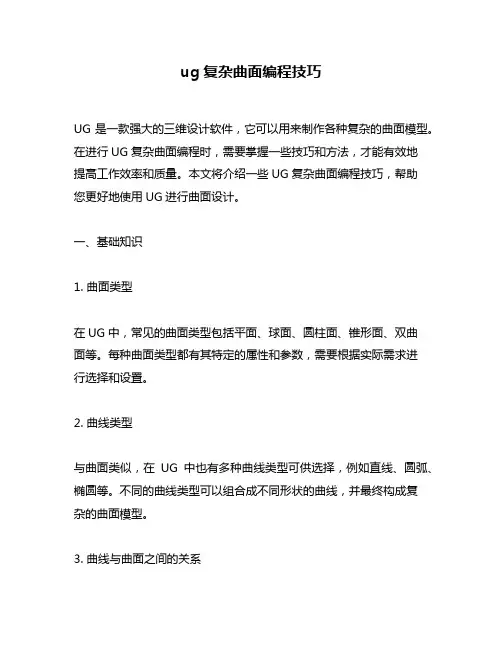
ug复杂曲面编程技巧UG是一款强大的三维设计软件,它可以用来制作各种复杂的曲面模型。
在进行UG复杂曲面编程时,需要掌握一些技巧和方法,才能有效地提高工作效率和质量。
本文将介绍一些UG复杂曲面编程技巧,帮助您更好地使用UG进行曲面设计。
一、基础知识1. 曲面类型在UG中,常见的曲面类型包括平面、球面、圆柱面、锥形面、双曲面等。
每种曲面类型都有其特定的属性和参数,需要根据实际需求进行选择和设置。
2. 曲线类型与曲面类似,在UG中也有多种曲线类型可供选择,例如直线、圆弧、椭圆等。
不同的曲线类型可以组合成不同形状的曲线,并最终构成复杂的曲面模型。
3. 曲线与曲面之间的关系在UG中,通过将多个曲线组合起来构成一个封闭区域,然后再通过旋转、拉伸等操作生成一个封闭体积,并最终将其转换为一个完整的实体模型。
因此,在进行复杂曲面编程时,需要了解不同类型的曲线之间的关系,以便正确地组合和操作。
二、常用工具1. 曲面建模工具UG中有多种曲面建模工具可供选择,例如旋转、拉伸、偏移等。
这些工具可以帮助您快速生成不同形状的曲面,并提高工作效率。
2. 曲线编辑工具在进行复杂曲面编程时,经常需要对曲线进行编辑和调整。
UG中有多种曲线编辑工具可供选择,例如平移、旋转、缩放等。
这些工具可以帮助您快速调整曲线的位置和大小,并最终生成满足要求的复杂曲面模型。
3. 分析工具在完成复杂曲面编程后,需要对其进行分析和检查,以确保其符合设计要求。
UG中有多种分析工具可供选择,例如检查模型、测量距离、计算体积等。
这些工具可以帮助您快速发现潜在问题,并进行及时修正。
三、技巧与方法1. 组合不同类型的曲线在进行复杂曲面编程时,经常需要组合不同类型的曲线来生成一个封闭区域。
为了实现这一目标,您可以使用UG中的“拼接”、“融合”等功能来将不同类型的曲线组合起来。
在进行组合时,需要注意曲线之间的对齐和重叠,以确保生成的封闭区域符合要求。
2. 使用辅助构件在进行复杂曲面编程时,可以使用一些辅助构件来帮助您更好地控制模型形状。
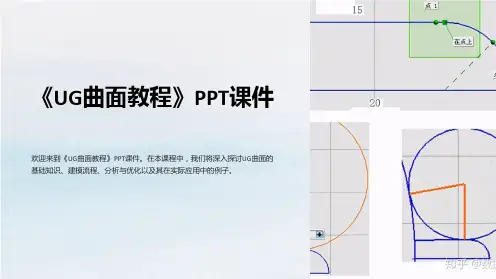

曲面创建及编辑能力目标能用UG NX 5.0知识目标①直纹曲面②扫描曲面③通过曲线组创建曲面④通过曲线网格综合练习任务数控比赛题目5.1 创建曲面5.1.1 曲面概述1、基本术语⑴曲面:“片体”和“自由曲面”都可以称为曲面,就像“点”和“线”一样,构造曲面的最终目的也是形成实体。
⑵片体:“片体”和“实体”都是由一个或多个表面组成的几何体,厚度为“0”的是片体,不为“0”的是“实体”。
⑶ U方向和V方向:U方向指曲面的行所在的方向;V方向指曲面列所在的方向。
⑷阶次:指描述曲面参数方程的次方数。
2、创建、编辑曲面工具条曲面命令主要包括“曲面”、“编辑曲面”和“自由曲面形状”工具条,其中“曲面”工具条主要用于曲面的构造,如图5-1所示。
“编辑曲面”工具条用于曲面的编辑,如图5-2所示。
图5-1 “曲面”工具条图 5-2 “编辑曲面”工具条5.1.2 任务一创建如图5-1所示的曲面图 5-3 凸模任务分析:本任务先创建顶部线框,生成“通过曲线“的曲面,再转成实体,与底部的立方体合并。
步骤1 进入草图区新建一个5-1的模型文件,单击“特征工具条”的“草图”按钮,打开“创建草图”对话框,如图5-4所示,不改变对话框中的默认选项,在绘图区单击要绘制草图的X-Z平面,X-Z面转成X-Y面,如图5-5所示,单击“确定”,进入草图区,如图5-6所示。
图5-4创建草图对话框图5-5 将视图转到X-Z平面图5-6 草绘区步骤2 绘制第1个矩形单击“草图曲线”工具条中的“矩形”按钮,“矩形”对话框,如图5-7所示,单击坐标原点,作矩形的左下角点,在坐标输入框内输入矩形的宽度35,高度10,单击绘图区任何地方,完成矩形的绘制,如图5-8所示,单击“中键”退出矩形绘制。
图5-7 “矩形”对话框图5-8 坐标输入框步骤3 倒圆角单击“草图曲线”工具条中的“倒圆角”按钮,弹出“创建圆角”对话框,如图5-9所示,单击要倒圆角的两条边,输入圆角半径4,完成倒圆角,如图5-10所示。
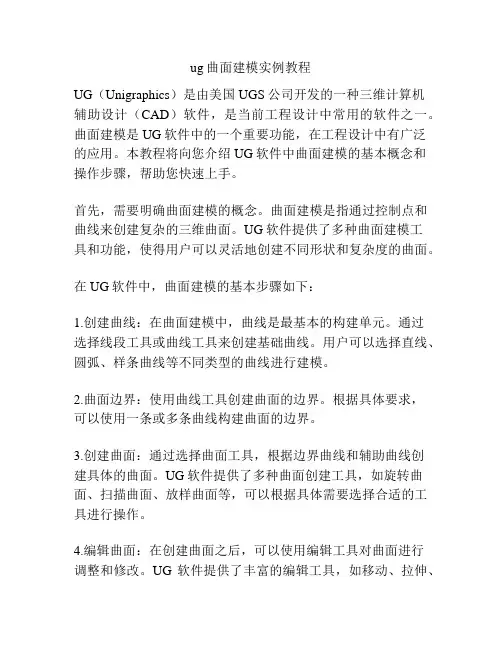
ug曲面建模实例教程UG(Unigraphics)是由美国UGS公司开发的一种三维计算机辅助设计(CAD)软件,是当前工程设计中常用的软件之一。
曲面建模是UG软件中的一个重要功能,在工程设计中有广泛的应用。
本教程将向您介绍UG软件中曲面建模的基本概念和操作步骤,帮助您快速上手。
首先,需要明确曲面建模的概念。
曲面建模是指通过控制点和曲线来创建复杂的三维曲面。
UG软件提供了多种曲面建模工具和功能,使得用户可以灵活地创建不同形状和复杂度的曲面。
在UG软件中,曲面建模的基本步骤如下:1.创建曲线:在曲面建模中,曲线是最基本的构建单元。
通过选择线段工具或曲线工具来创建基础曲线。
用户可以选择直线、圆弧、样条曲线等不同类型的曲线进行建模。
2.曲面边界:使用曲线工具创建曲面的边界。
根据具体要求,可以使用一条或多条曲线构建曲面的边界。
3.创建曲面:通过选择曲面工具,根据边界曲线和辅助曲线创建具体的曲面。
UG软件提供了多种曲面创建工具,如旋转曲面、扫描曲面、放样曲面等,可以根据具体需要选择合适的工具进行操作。
4.编辑曲面:在创建曲面之后,可以使用编辑工具对曲面进行调整和修改。
UG软件提供了丰富的编辑工具,如移动、拉伸、旋转等,可以通过简单的操作来实现对曲面的编辑。
5.曲面修复:在曲面建模过程中,可能会出现曲面断裂或不完整的情况。
UG软件提供了曲面修复工具,可以自动检测和修复曲面的问题。
6.曲面分割:在建模过程中,需要将曲面分割成多个部分来进一步进行操作。
UG软件提供了曲面分割工具,可以根据用户指定的分割曲线将曲面分割成不同的部分。
7.曲面求交和连接:在建模过程中,可能需要对多个曲面进行求交和连接。
UG软件提供了曲面求交和连接的工具,可以实现曲面的精确求交和连接。
除了上述基本步骤,UG软件还提供了很多高级功能和工具,如曲面平滑、曲面展开、曲面偏差分析等,可以根据具体需求进行使用。
总结一下,UG曲面建模是一种功能强大且灵活的工程设计方法,通过控制点和曲线可以创建各种形状和复杂度的曲面。

UG生成曲面的几种方法这个命令,适合应用于多根线/边之间建立曲面,实际应用不多:这个命令,适合建立补多边孔的曲面,实际应用不多:注意,选择时,选择的边要封闭:通过调整中心平面,可以得到预览的曲面:其余功能可以在CAST中找到详细的说明,在这里就不再赘述。
下面举例的几种情况,希望读者能够从中学习一些补面的思路:对于圆角面,可以用接下来,左下角提示选择第一条Cross线时,开始选择Cross线:两条Cross线选择完毕后,确定,生成曲面:对于较复杂一点的情况,可以分步补面:利用桥接生成面:下面以F3-33-30为例,介绍补面操作的几个方法。
#1局部补充用命令OK。
这时生成一个新的面,这个面于原来的面重合,曲率等相关参数一致。
用先选择目标面,再选择裁减工具线边:→→结果利用同一种方法将左边的面补充出来:→再下来利用桥接,将缺口补充,此命令适合用于四边补面情况,注意请选择适合的选择方式:线选择primary线串:选择好第一条线后,点击中键确定,再选择第二条,点击中键确定:primary线串的选择,注意点选方式,结果驱动箭头应该方向一致,如上图。
用同样的方法选择cross线串:左右两条。
注意,请确认四条曲线的封闭性,如果不封闭,有可能报错。
如果提示约束方式,可选择增加约束,如与周边相切等等。
如不约束,确定即可。
选择创建。
结果如下图:#2角部补充:利用命令:用命令,如图:→→这样生成的角面,与周边面保持参数一致,效果及佳。
可以用同样的方法补充左边的面,然后用,完成补充。
下面用利用,生成桥接线:成一条条整线:这里时左右两条:→接下来,用拉伸,缩短曲线长度,缩短值=直线线端到面端点距离:你可以用测量命令Alt+L→D,得到这个距离:→再下来利用桥接,将缺口补充:→曲面局部出现棱状,如果想加以改进,可做如下处理:缩短两条曲线,再桥接:→→利用裁减再用命令这样的情况,可用如下方法修改:将隐藏曲线找回,建立新的primary 和cross 线串,辅助生成光顺曲面:如果操作熟练,再遇到类似情况,可以直接应用此方法:要利用三根primary 和三根cross 线串,用命令利用生成如下曲线,再利用三根primary和三根cross线串,用命令隐藏曲线,观察曲面:如果出现凹坑现象,做如下处理:找回刚刚隐藏的曲线:裁减凹坑部位,生成新面,注意裁减要彻底:→隐藏曲线,观察曲面。
ug曲面教程
UG曲面教程:绘制自由曲面
UG软件是一种专业的三维建模工具,能够实现各种复杂的曲
面设计。
本教程将介绍如何使用UG软件绘制自由曲面,具体步骤如下:
1. 打开UG软件,并创建一个新的零件文件。
2. 在“曲面”菜单下,选择“绘制曲面”命令。
这将打开一个工具栏,其中包含各种曲面绘制选项。
3. 在工具栏上选择“创建曲面”命令。
4. 在“创建曲面”对话框中,选择适当的曲面类型,比如B样
条曲面或NURBS曲面。
5. 在曲面绘制平面上进行绘制。
可以使用各种曲线画图工具,如多段线、圆弧、样条曲线等。
6. 根据需要,可以添加和编辑控制点,以进一步调整曲面形状。
7. 使用曲面调整工具进行曲面修整和调整。
这些工具包括调整控制点位置、拉伸曲面、旋转曲面等。
8. 完成曲面绘制后,可以进行各种后续操作,如添加纹理、渲染、生成工程图等。
请注意,以上步骤仅为基本指南,UG软件在曲面绘制方面具有非常丰富的功能和选项,可以根据实际需求进行自由发挥。
希望通过本教程能够帮助您学会使用UG软件绘制自由曲面,祝您成功!。
第九章 自由曲面建模基础在产品设计过程中,有很多零件的外形需要漂亮的外观,除安装配合部分之外,对于尺 寸要求不是很高,一般需要保证表面光顺连接。
此类零件的设计单靠实体造型是难于实现的, 需要利用自由曲面特征造型(Free Form Feature)来完成。
对复杂零件也可以采用实体和自由 曲面混合建模,用实体造型方法创建零件的基本形状,实体造型难以实现的形状用自由曲面 建模,然后与实体特征进行各种操作和运算,达到零件和产品的设计要求。
本章将介绍 NX 的自由曲面建模的基本功能。
主要包括曲线的构造、主曲面的构造、过 渡曲面的构造以及曲面的操作与编辑的一般方法。
9.1 自由曲面基础知识9.1.1 自由曲面概述自由形状特征(Free Form Feature)是 NX/CAD 模块的重要组成部分,也是体现 CAD/ CAM 软件建模能力的重要标志。
一般来说,只使用成型特征建模方法就能够完成设汁的产品 是有限的,绝大多数实际产品的设计都离不开自由形状特征。
现代产品的设计主要包括设计与仿形两大类。
无论采用哪种方法.一般的设计过程是, 根据产品的造型效果(或三维真实模型),进行曲面点数据采样、曲线拟合、曲面构造,生成 计算机三维实体模型,最后进行编辑和修改等。
NX 自由形状特征的构造方法繁多,功能强大,使用方便,全面地掌握和正确、合理地 使用该模块是用好 NX 的关键之一。
体基于面,面依靠线,因此,用好曲面的基础是曲线的 构造。
在构造曲线时应该尽可能仔细精确,避免缺陷,如曲线重叠、交叉、断点等,否则会 造成后续建模的一系列问题。
9.1.2 自由曲面建模的基本概念和术语1. 体的类型自由曲面的构造结果有别于成型特征的建模,其结果可能是片体,也有可能是实体。
体 的类型取决于建模参数预设置和建模条件。
如果建模首选项中的体类型设置为“片体”时,则一般建模结果为“片体” ;如果此选 项设置为默认的“实体” ,当满足以下条件时,建模结果为实体:(1) 体在两个方向上封闭。
ug曲面建模教程UG(又称Unigraphics)是世界上领先的CAD/CAM/CAE软件之一,广泛应用于各个工业领域中,包括机械设计、汽车工程、航空航天等。
UG的曲面建模功能非常强大,可以帮助工程师和设计人员创建复杂的曲面模型。
下面将介绍UG曲面建模的基本操作步骤。
首先,在UG软件中打开一个新的模型文件,选择“曲面”功能模块。
然后点击“新建”按钮,进入曲面建模界面。
接下来,选择一个基础曲面作为参考对象。
UG提供了多种基础曲面选项,如平面、圆柱面、锥面等,可以根据具体需要选择合适的基础曲面。
在选择好基础曲面后,可以开始进行编辑和变形操作。
UG提供了丰富的编辑和变形工具,可以帮助用户轻松调整曲面的形状和尺寸。
例如,可以使用“拉伸”工具拉伸曲面,使用“旋转”工具旋转曲面等。
在进行编辑和变形操作时,可以通过键盘输入数值来精确控制曲面的形状和尺寸。
UG还支持实时预览功能,可以即时查看编辑和变形结果,方便用户进行调整和修改。
除了基本的编辑和变形操作外,UG还提供了多种高级功能,如曲面修剪、曲面合并、曲面填充等。
这些高级功能可以帮助用户创建更加复杂和精确的曲面模型。
在完成曲面建模后,可以对模型进行分析和评估。
UG提供了强大的分析工具,可以检测模型的质量和错误,并提供修复建议。
通过分析工具,用户可以确保曲面模型的准确性和稳定性。
最后,在完成曲面建模后,可以将模型导出为STL、STEP等格式,以便与其他软件进行兼容和交流。
UG还支持模型的渲染和动画效果,可以对模型进行进一步的展示和表达。
总结起来,UG曲面建模是一项非常重要和实用的工程设计技术。
通过UG的强大功能和工具,可以帮助工程师和设计人员轻松创建复杂的曲面模型,并进行分析和评估。
希望这篇1000字的UG曲面建模教程对您有所帮助。